Nem og hurtig Android Root-guide

Efter at have rootet din Android-telefon har du fuld systemadgang og kan køre mange typer apps, der kræver root-adgang.
Overførsel af data fra din gamle iPhone til en ny Android-enhed er en smertefuld proces, primært på grund af de proprietære filformater, der bruges af sidstnævnte. Der var også visse begrænsninger på grund af det filsystem, der blev brugt af hvert OS.
Men alt dette ser nu ud til at forsvinde med udgivelsen af Switch to Android -appen fra Google. Lad os tage et hurtigt kig på det, og hvordan du kan downloade og bruge det på din iPhone til at flytte dine data til Android.
Hvad er Skift til Android-appen til iOS?
Skift til Android -appen er en ny app frigivet af Google til iOS-enheder. Denne app giver brugerne mulighed for at skifte fra en iOS-enhed til en Android-enhed uden at skulle bekymre sig om forskellige filformater eller mængden af data, de skal overføre. Dette automatiserer processen betydeligt, som i teorien burde få flere iOS-brugere til at prøve Android-enheder.
Relateret: Sidste linje er ikke længere tilgængelig på iPhone 13 Fejl: 9 måder at rette på
Krav
Her er nogle af de krav, du skal opfylde for at få mest muligt ud af den nye Skift til Android- app i app-butikken.
Bemærk: Selvom Skift til Android- appen kan flytte de fleste af dine data, kan den ikke flytte dine apps. Du bliver nødt til at geninstallere hver af dine tredjepartsapps manuelt på din Android-enhed igen.
Relateret: Sådan ændres lysstyrke på iPhone [AIO]
Sådan flytter du dine iPhone-data til Android med appen Skift til Android
Download og installer Skift til Android -appen ved at bruge linket ovenfor. Når den er installeret, skal du starte appen og trykke på for at acceptere indholdsfortegnelsen og privatlivspolitikken.
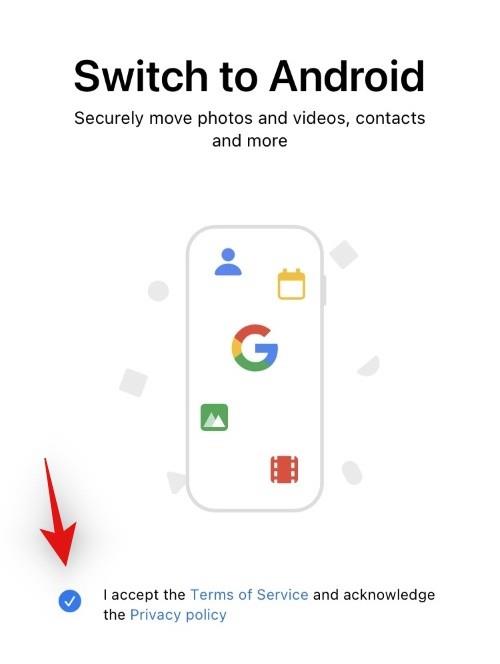
Tryk på Start, når du er færdig.
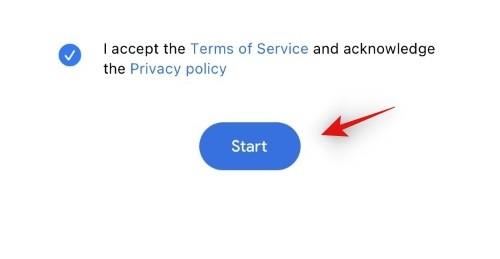
Du bliver nu bedt om kameratilladelsen, tryk på OK for at tillade det samme.
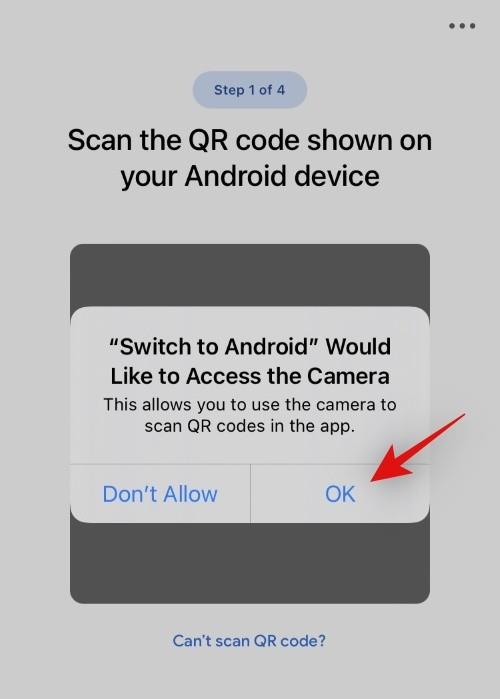
Skift til din nye Android-enhed, og følg instruktionerne på skærmen for at fortsætte med opsætningen, når du bliver bedt om at flytte dine data, vælg muligheden for at overføre data fra en gammel enhed.
Dette vil bede din nye (Android 12) enhed om at oprette et hotspot, som du kan oprette forbindelse til på din iOS-enhed ved at scanne den genererede QR-kode.
Brug din iPhone (den gamle enhed) til at scanne denne QR-kode, og dine enheder skulle nu være parret.
Giv følgende tilladelser til at flytte de respektive data til din Android-enhed.
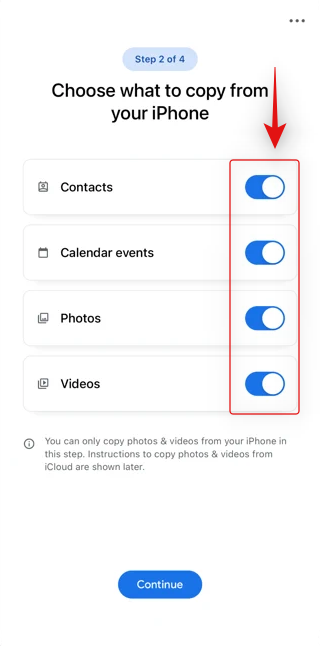
Tryk på Fortsæt, når du er færdig.
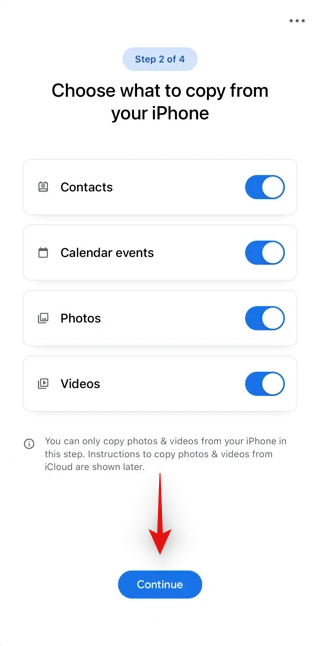
Dine data vil nu blive flyttet til din Android-enhed. Dette kan tage lidt tid afhængigt af din båndbredde.
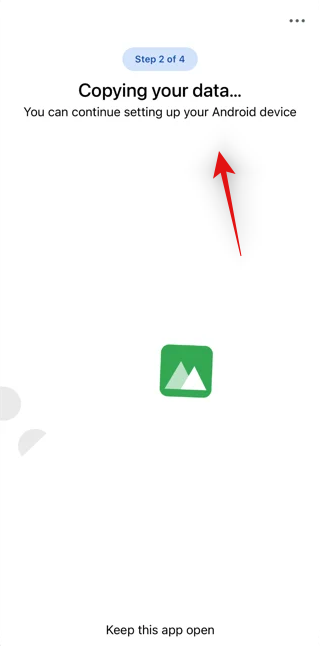
Når du er færdig, bliver du bedt om at slukke iMessage. Tryk på Gå til Indstillinger for at hoppe direkte til appen Indstillinger og gøre det samme.
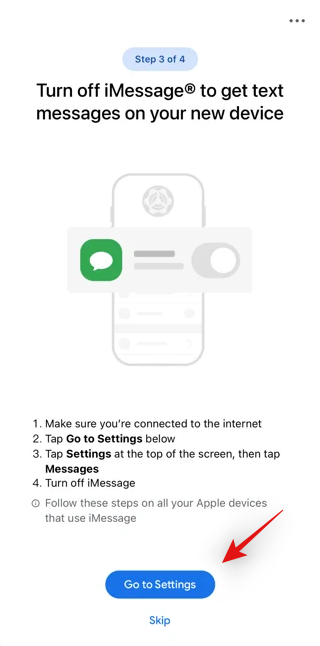
Du kan også vælge at slå iMessage fra på din enhed manuelt senere ved at trykke på Spring over . Skift til Android app kan også få adgang til og kopiere dine billeder og videoer fra iCloud. Hvis du ønsker at skifte dine cloud-lagringstjenester, kan dette hjælpe dig med det samme. Tryk på Start anmodning for at komme i gang.
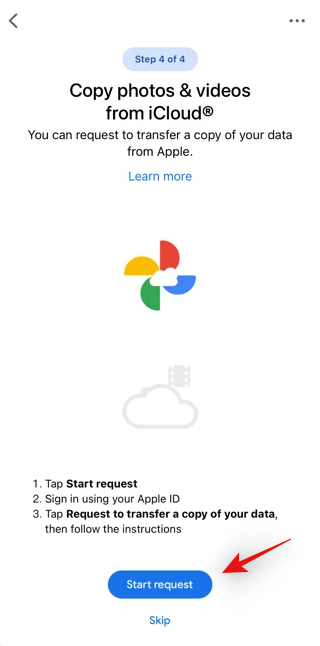
Bekræft din identitet, og tryk på Anmod om at overføre en kopi af dine data, når du er færdig.
Følg instruktionerne på skærmen for at kopiere dine iCloud-data nu.
Og det er det! Når appen har fuldført hele sin proces, skulle dine data være blevet kopieret til din nye Android-enhed nu.
Vi håber, at du nemt kunne bruge appen Skift til Android ved hjælp af vejledningen ovenfor. Hvis du står over for problemer eller har spørgsmål, er du velkommen til at skrive dem i kommentarerne nedenfor.
RELATEREDE
Efter at have rootet din Android-telefon har du fuld systemadgang og kan køre mange typer apps, der kræver root-adgang.
Knapperne på din Android-telefon er ikke kun til at justere lydstyrken eller vække skærmen. Med et par enkle justeringer kan de blive genveje til at tage et hurtigt billede, springe sange over, starte apps eller endda aktivere nødfunktioner.
Hvis du har glemt din bærbare computer på arbejdet, og du har en vigtig rapport, du skal sende til din chef, hvad skal du så gøre? Brug din smartphone. Endnu mere sofistikeret, forvandl din telefon til en computer for at multitaske lettere.
Android 16 har låseskærmswidgets, så du kan ændre låseskærmen, som du vil, hvilket gør låseskærmen meget mere nyttig.
Android Picture-in-Picture-tilstand hjælper dig med at formindske videoen og se den i billede-i-billede-tilstand, hvor du ser videoen i en anden brugerflade, så du kan lave andre ting.
Det bliver nemt at redigere videoer på Android takket være de bedste videoredigeringsapps og -software, som vi nævner i denne artikel. Sørg for, at du har smukke, magiske og stilfulde billeder, som du kan dele med venner på Facebook eller Instagram.
Android Debug Bridge (ADB) er et kraftfuldt og alsidigt værktøj, der giver dig mulighed for at gøre mange ting, f.eks. finde logfiler, installere og afinstallere apps, overføre filer, roote og flashe brugerdefinerede ROM'er og oprette sikkerhedskopier af enheden.
Med automatiske klik-applikationer behøver du ikke at gøre meget, når du spiller spil, bruger applikationer eller bruger opgaver, der er tilgængelige på enheden.
Selvom der ikke findes nogen magisk løsning, kan små ændringer i, hvordan du oplader, bruger og opbevarer din enhed, gøre en stor forskel i at bremse batterislid.
Den telefon, som mange elsker lige nu, er OnePlus 13, fordi den udover overlegen hardware også besidder en funktion, der har eksisteret i årtier: den infrarøde sensor (IR Blaster).







